Tutorial: seguir as alterações feitas em uma história de usuário, bug ou outro item de trabalho ou solicitação de pull
Azure DevOps Services | Azure DevOps Server 2022 - Azure DevOps Server 2019
Para ser notificado sobre alterações feitas em um item de trabalho específico ou em uma PR, você pode optar por segui-los. O recurso Seguir fornece uma maneira improvisada de ser notificado caso a caso.
Se você quiser assinar para receber notificações automaticamente com base nas alterações que ocorrem com base no conjunto de critérios de destino, consulte Gerenciar notificações pessoais. Por exemplo, você pode criar uma assinatura para ser notificado automaticamente sempre que um item de trabalho que você criou ou que foi atribuído a você for modificado.
Observação
Assinaturas de notificação permitem personalizar as notificações recebidas automaticamente com base nos critérios adicionais que você especificar para si mesmo, uma equipe ou um projeto. Por exemplo, você pode criar uma assinatura e adicionar critérios de campo para receber alterações com base em um ou mais dos modelos a seguir.

Este artigo mostra como:
- Seguir um item de trabalho
- Seguir uma solicitação pull
- Gerenciar os itens de trabalho que você está seguindo
Configure um servidor SMTP para que os membros da equipe recebam notificações.
Pré-requisitos
Permissões:
- Para exibir, seguir e editar itens de trabalho: as permissões para Exibir itens de trabalho neste nó e Editar itens de trabalho neste nó devem estar definidas como Permitir. Por padrão, o grupo Colaboradores tem essas permissões. Para obter mais informações, consulte Definir permissões de acompanhamento de trabalho.
- Para adicionar marcações aos itens de trabalho: a permissão no nível do projeto Criar nova definição de etiqueta deve estar definida como Permitir. Por padrão, o grupo Colaboradores tem essa permissão.
Níveis de acesso:
- Membro do projeto.
- Para adicionar novas marcações a itens de trabalho ou para exibir ou seguir solicitações de pull: é preciso pelo menos acesso Básico.
- Para exibir ou seguir itens de trabalho: é preciso pelo menos acesso de Stakeholder. Saiba mais em Sobre nível de acesso.
- Todos os membros do projeto, incluindo os do grupo Leitores , podem enviar emails contendo itens de trabalho.
Observação
- Forneça acesso das partes interessadas aos membros que desejam contribuir para a discussão e revisar o progresso. Normalmente, eles são membros que não contribuem para o código, mas querem exibir itens de trabalho, listas de pendências, quadros e painéis.
- Por padrão, todos os Colaboradores e os Stakeholders em projetos públicos, podem adicionar tags novas e existentes. Em projetos privados, os stakeholders só podem adicionar tags existentes. Para controlar a capacidade de criar novas tags, defina a permissão Criar definição de tag no nível do projeto. Para obter mais informações, consulte Alterar permissões no nível do projeto.
Observação
- Forneça acesso das partes interessadas aos membros que desejam contribuir para a discussão e revisar o progresso. Normalmente, eles são membros que não contribuem para o código, mas querem exibir itens de trabalho, listas de pendências, quadros e painéis.
Seguir um item de trabalho
Quando quiser acompanhar o progresso de um único item de trabalho, escolha o ícone de seguir ![]() . Isso sinaliza o sistema para notificá-lo quando forem feitas alterações no item de trabalho.
. Isso sinaliza o sistema para notificá-lo quando forem feitas alterações no item de trabalho.

Se quiser especificar condições sobre quando será notificado sobre as alterações, escolha o ícone de engrenagem ![]() e escolha entre as opções fornecidas.
e escolha entre as opções fornecidas.

Por padrão, você é Inscrito para receber uma notificação quando qualquer alteração for feita no item de trabalho. Escolha Não Inscrito para receber notificações somente quando você for @mentioned. Ou escolha Personalizado para receber notificações quando um dos campos verificados for alterado, Estado, Atribuído a ou Caminho de Iteração.

Você só receberá notificações quando outros membros da equipe modificarem o item de trabalho, como adicionar à discussão, alterar um valor de campo ou adicionar um anexo.
As notificações são enviadas para seu endereço de email preferencial, que você pode alterar do seu perfil de usuário
Para interromper as alterações a seguir, escolha o ícone de seguir ![]() .
.
Seguir uma solicitação pull
Para acompanhar o progresso de uma PR, escolha o ícone de ações ![]() para a PR e selecione a opção
para a PR e selecione a opção ![]() Seguir. Isso sinaliza o sistema para notificá-lo quando forem feitas alterações na PR.
Seguir. Isso sinaliza o sistema para notificá-lo quando forem feitas alterações na PR.
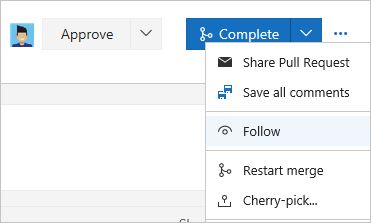
Você só receberá notificações quando outros membros da equipe modificarem a PR, como adicionar à discussão ou adicionar um anexo.
As notificações são enviadas para seu endereço de email preferencial, que você pode alterar do seu perfil de usuário.
Para interromper as alterações seguidas, abra o menu de contexto da PR e escolha o ícone Seguindo ![]() .
.
Gerenciar os itens de trabalho que você está seguindo
Você pode examinar e gerenciar todos os itens de trabalho que selecionou para seguir.
Abra Quadros>Consultas, escolha Tudo e, em Minhas Consultas, escolha Itens de trabalho seguidos.

Nessa exibição, você pode ver todos os itens que está acompanhando em todos os projetos. Além disso, você pode concluir ações semelhantes com suporte com uma exibição de resultados de consulta, como:
- Atualizar a exibição
- Adicionar ou remover colunas visíveis
- Classificar a ordem de colunas específicas
- Filtrar resultados por texto ou marcas
- Definir painel de itens de trabalho
- Entrar no modo de tela inteira.
Você também pode exibir e gerenciar o trabalho que está seguindo em Quadros>Itens de Trabalho e dinamizar para Seguir.

Consultar os itens de trabalho que você está seguindo
Você pode usar a macro @Follows em uma consulta de item de trabalho para filtrar uma lista com base em itens de trabalho que você está seguindo junto com outros filtros de consulta.
Por exemplo, a consulta a seguir mostra como consultar em todos os projetos os itens de trabalho ativos que você está seguindo. Use o campo ID e o operador Em com a macro @Follows.
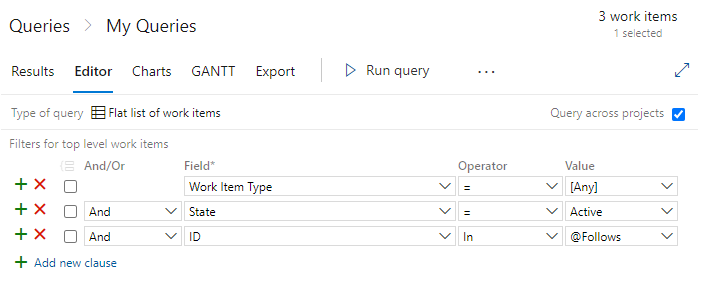
Próximas etapas
Artigos relacionados
- Gerenciar notificações pessoais
- Exibir e atualizar itens de trabalho por meio do formulário de item de trabalho móvel
P: Posso adicionar outra pessoa para seguir um item de trabalho ou PR?
R: Não, você não pode adicionar outro membro da equipe para seguir um item de trabalho ou uma PR no momento. Você pode inscrevê-los para serem notificados com base em critérios selecionados, por exemplo, quando um item de trabalho é criado ou modificado, ou uma PR é criada. Para obter mais informações, confira Gerenciar notificações de equipe.